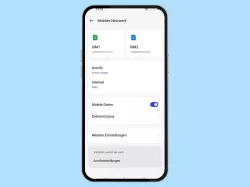Xiaomi: Mobile Daten einrichten und verwenden
Wir zeigen dir, wie du auf dem Xiaomi-Smartphone die mobilen Daten einrichten und verwenden kannst.
Von Simon Gralki · Veröffentlicht am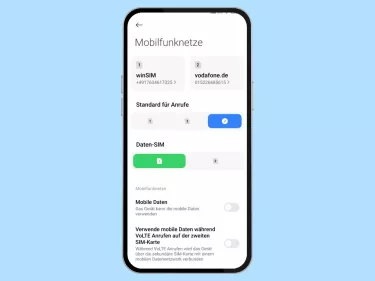
Ist kein WLAN-Netzwerk in Reichweite, kann man auf dem Xiaomi-Smartphone zu den mobilen Daten zurückgreifen, um weiterhin eine Verbindung zum Internet zu erhalten. Wie man die mobilen Daten aktiviert und einstellt, zeigen wir hier.
Um sich auch unterwegs auf dem Xiaomi-Smartphone mit dem Internet verbinden zu können, müssen die mobilen Daten korrekt konfiguriert werden, was bedeutet, dass die korrekten APN-Einstellungen des Netzanbieters erforderlich sind und die Verwendung der mobilen Daten aktiviert ist.
Nachdem die mobilen Daten eingerichtet und aktiviert wurden, können weitere Einstellungen, wie beispielsweise Roaming oder der Internetzugriff von Apps festgelegt werden.

Xiaomi: Mobile Daten aktivieren oder deaktivieren
Du möchtest auf dem Xiaomi-Handy mobile Daten einstellen? Hier zeigen wir, wie man die mobilen Daten einschalten oder...

Xiaomi: Daten-Roaming einschalten oder ausschalten
Du möchtest auf dem Handy von Xiaomi Roaming aktivieren? Wie man das Daten-Roaming aktivieren oder deaktivieren kann,...

Xiaomi: APN-Einstellungen einrichten
Du möchtest die mobilen Daten einrichten und den APN hinzufügen? Wie man auf dem Xiaomi-Handy die Zugangspunkte einrichten...

Xiaomi: APN-Einstellungen zurücksetzen
Du möchtest die Zugangspunkte zurücksetzen? Hier zeigen wir, wie man die Einstellungen der APN zurücksetzen kann.
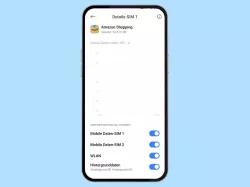
Xiaomi: Für Apps die mobilen Daten sperren oder zulassen
Du möchtest mobile Daten für einzelne Apps ausschalten? Wie man auf dem Xiaomi-Handy die Datennutzung von Apps einstellen...
Dual 4G
Benutzen wir das Xiaomi-Smartphone in Verbindung mit zwei SIM-Karten, können wir festlegen, ob beide SIM-Steckplätze eine 4G-Verbindung verwenden sollen.
Hinweis: Diese Funktion ist geräteabhängig und wird eventuell nicht von jedem Modell unterstützt.

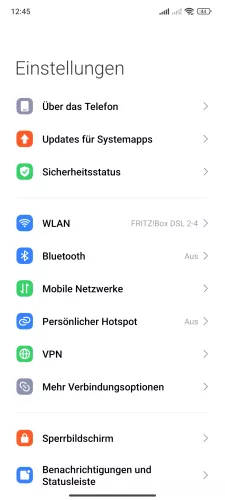
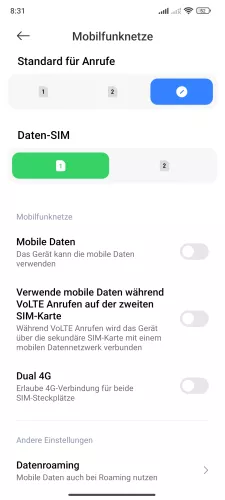
- Öffne die Einstellungen
- Tippe auf Mobile Netzwerke
- Aktiviere oder deaktiviere Dual 4G

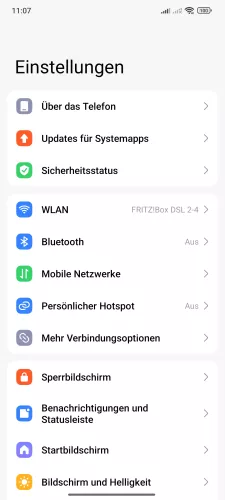
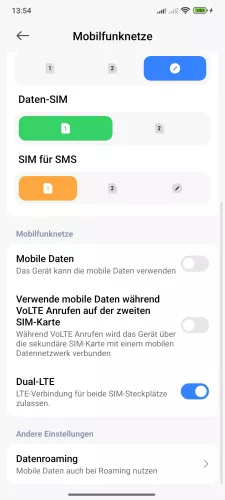
- Öffne die Einstellungen-App
- Tippe auf Mobile Netzwerke
- Aktiviere oder deaktiviere Dual-LTE



- Öffne die Einstellungen
- Tippe auf SIM-Karten und Mobile Netzwerke
- Aktiviere oder deaktiviere Dual 4G
Deaktivieren wenn Gerät gesperrt ist
Um mehr Kontrolle über den Datenverbrauch auf dem Xiaomi-Handy zu erhalten, können die mobilen Daten automatisch deaktiviert werden, sobald das Gerät gesperrt ist, wofür die folgenden Optionen zur Verfügung stehen:
- In 5 Min
- In 10 Min
- In 30 Min
- Niemals
Hinweis: Durch die Deaktivierung der mobilen Daten, wenn das Gerät gesperrt wird, können Nachrichten von Messenger-Diensten wie WhatsApp verspätet geladen werden.

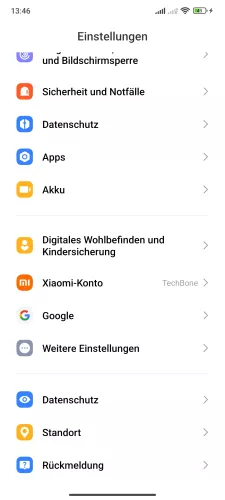
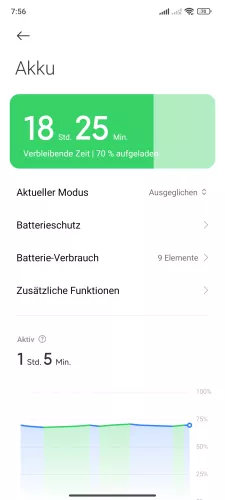


- Öffne die Einstellungen
- Tippe auf Akku
- Tippe auf Zusätzliche Funktionen
- Tippe auf Mobile Daten ausschalten, wenn Gerät gesperrt ist
- Wähle die Dauer bis zum Ausschalten oder Niemals




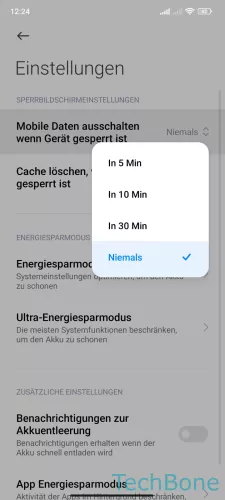
- Öffne die Einstellungen
- Tippe auf Akku
- Öffne die Einstellungen
- Tippe auf Mobile Daten ausschalten wenn Gerät gesperrt ist
- Lege die Dauer bis zum Ausschalten fest
Daten während eines Anrufs auf zweiter SIM
Wir können die mobilen Daten während eines VoLTE Anrufs auf der zweiten SIM-Karte aktivieren. Dies bedeutet, dass während VoLTE Anrufen das Xiaomi-Smartphone mit den mobilen Daten der sekundären SIM-Karte verbunden wird, um eine stabile Netzleistung zu gewähren.

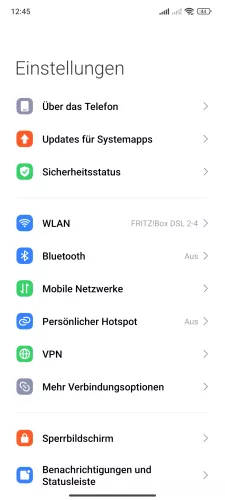
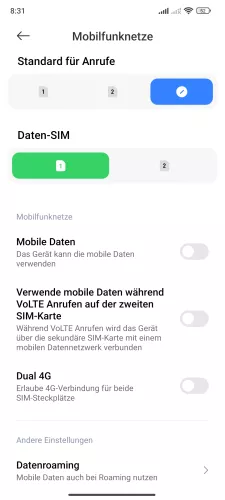
- Öffne die Einstellungen
- Tippe auf Mobile Netzwerke
- Aktiviere oder deaktiviere Verwende mobile Daten während VoLTE Anrufen auf der zweiten SIM-Karte

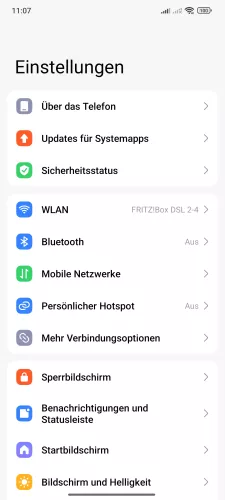


- Öffne die Einstellungen-App
- Tippe auf Mobile Netzwerke
- Aktiviere oder deaktiviere Verwende mobile Daten während VoLTE Anrufen auf der zweiten SIM-Karte
- Tippe auf OK
Lerne mit unseren ausführlichen Xiaomi-Anleitungen dein Smartphone mit MIUI oder HyperOS Schritt für Schritt kennen.
Häufig gestellte Fragen (FAQ)
Warum verbindet sich das Handy nicht mit den mobilen Daten?
Um Zugriff auf das mobile Datennetzwerk auf dem Xiaomi-Smartphone zu erhalten, müssen die korrekten Zugangspunkte (APN) gespeichert werden.
Wurden die Daten nicht automatisch hinzugefügt oder per Konfigurations-SMS empfangen, kann man die APN-Einstellungen manuell hinzufügen.
Wo ist Datenroaming?
Die Datenroaming-Option befindet sich in den SIM-Karten-Einstellungen auf dem Xiaomi-Smartphone und kann bei Dual SIM-Nutzung für jede Karte individuell aktiviert oder deaktiviert werden.
Was ist Datenroaming?
Durch Datenroaming kann im Ausland, oder wenn das Xiaomi-Smartphone mit einem Fremdnetz verbunden ist, auf das mobile Internet zugegriffen werden.
Datenroaming kann jederzeit aktiviert oder deaktiviert werden, wobei die Preise beim eigenen Mobilfunkanbieter erfragt werden sollten, um überhöhte Kosten zu vermeiden.
Wo finde ich richtige APN-Einstellungen?
Die korrekten APNs werden meist automatisch gespeichert oder als Konfigurationsnachricht empfangen, sobald eine neue SIM-Karte im Xiaomi-Smartphone registriert wurde.
Wurden die APN-Einstellungen nicht empfangen, können sie jederzeit beim Netzbetreiber angefragt oder auf der Webseite eingesehen werden.